Как сделать стенгазету на компьютере с фотографиями
Как сделать стенгазету на компьютере с фотографиями
Народный самоучитель по настройке, оптимизации и безопасности Вашего ПК и сети
Как сделать плакат формата А1(ватман) в PowerPoint
Бывают ситуации, когда срочно на компьютере необходимо сделать плакат формата А1 и затем распечатать его, к примеру, для защиты курсовой или какой-нибудь презентации. Очень часто лист бумаги формата А1 называют “ватманом”, хотя на самом деле ватман – это общее название бумаги без ярко выраженной фактуры, плотной, с поверхностной проклейкой. Получается, что лист формата А4 тоже может быть ватманом. Для того, чтобы быстро сделать плакат формата А1(ватман) на компьютере, а затем его распечатать, нам понадобиться программа для создания презентация PowerPoint, входящая в пакет Microsoft Office.
Конечно, для этой цели можно использовать Microsoft Visio или Photoshop, но ведь нам нужно сделать плакат формата А1 быстро и как можно проще, поэтому я рекомендую использовать PowerPoint. Во-первых, это будет намного нагляднее, во-вторых, PowerPoint входит в пакет Microsoft Office, а Microsoft Visio или Photoshop обычно придётся искать и устанавливать. Итак, для того, чтобы сделать плакат формата А1(ватман) в PowerPoint, необходимо выполнить ряд действий:
1)Заходим в PowerPoint и выбираем в верхней панели вкладку “Дизайн”.
2)В открывшейся вкладке выбираем “Параметры страницы”;
3)В открывшемся окне выставляем размеры страницы : ширина – 84,1 см, высота – 59,4см, которые соответствуют размерам формата А1;
4)Нажимаем “ОК”, теперь наш плакат имеет формат А1;
5)После того, как мы сделали плакат (написали текст и добавили изображения), сохраняем его в формате jpg, это нужно для удобства, так как данный формат смогут распечатать практически везде. Для этого нажимаем “Сохранить как”, “Другие форматы” и внизу выбираем “Рисунок в формате JPEG(jpg)”.
Всё, у нас получилось сделать плакат формата А1(ватман) в PowerPoint, теперь можно идти его распечатывать. При создание плакатов я всегда выставляю размер страницы заранее, так сразу можно увидеть как будут смотреться изображения и текс уже в распечатанном виде. К примеру, если вы вставите изображения в меньший формат, а затем сделайте его А1, они просто “расплывутся”, так не соответствуют по размерам.
При создание плакатов я всегда выставляю размер страницы заранее, так сразу можно увидеть как будут смотреться изображения и текс уже в распечатанном виде. К примеру, если вы вставите изображения в меньший формат, а затем сделайте его А1, они просто “расплывутся”, так не соответствуют по размерам.
Если статья «как сделать плакат формата А1(ватман) в PowerPoint» оказалась для Вас полезной, пожалуйста поделитесь ей со своими друзьями
©Все права защищены. При использовании материалов сайта ссылка на источник обязательна.
Делаем стенгазету на своем компьютере
Иногда по рабочим вопросам приходится сталкиваться со значительной проблемой.
Разбираться, как на компьютере сделать стенгазету – сложно, даже с точки зрения опытных системных администраторов.
Насколько реально сделать стенгазету на компьютере
Основная сложность вопроса заключается в том, что для пользователя нет единого программного пакета, который бы назывался, например, «Microsoft Office Стенгазета». Список программ, которые помогают в решении задачи разнообразен и не всегда очевиден для людей.
Вторую сложность вызывает необходимость работать не столько с разными программами, сколько творчески мыслить при печати. Именно поэтому вопросу печати стенгазеты уделён отдельный раздел. Есть, как минимум, несколько простых или в меру простых решений вопроса.
Основные программные способы
Первой проблемой определено создание самой стенгазеты. Например, инструмент Word, как бы он ни был хорош при составлении текста, сталкивает пользователя с такой проблемой.
При попытке увеличить отдельную страницу, в результате увеличения масштаба (красная рамка на изображении) пользователь будет увеличивать одну страницу. А вот стыки нескольких листов будут сложны в ознакомлении.
Результатом чего может стать «поехавшая разметка» несоответствие границ или текста между страницами. Также, в Word отдельные листы будут функционировать отдельно.
Сложно настроить текст, который находится между несколькими листами.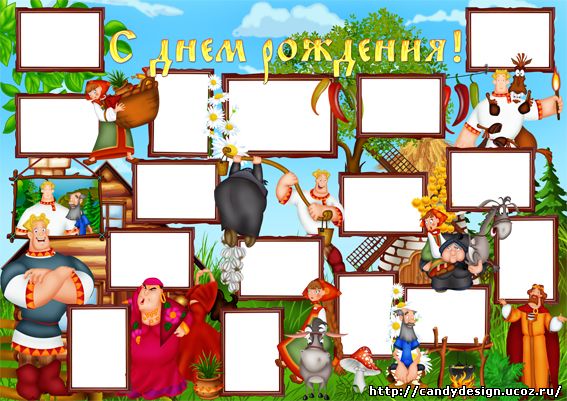
Зелёная рамка в свою очередь указывает на способ отображения. Увы, больше, чем показано на примере стенгазету не сделаешь. В Word максимальный размер будет: 2*6 листов А4.
Corel Draw
Прекрасный инструмент для составления стен газет. Тем лучше показывает себя, чем умелее руки, которые его используют. Основной особенностью Corel Draw можно назвать универсальность зума (масштаба изображения) и простоту работы.
Задав правильные единицы измерения, от пользователя требуется только использовать необходимые блоки. Например, первым аргументом в пользу CD выступает гибкая настройка листа.
Можно с точностью до миллиметров указать будущий размер печатного изделия (линейка показывает размеры и единицы измерения) и распланировать, а потом и отредактировать необходимые элементы в произвольном порядке прямо в пределах листа.
Блочное редактирование помогает размещать текст и картинки в произвольных габаритах и местах. Такой инструмент оптимален для работы со стенгазетами, но есть и важный недостаток.
Если планируется лишь 1 стенгазета покупать ради этого мощный графический пакет не оправдано! Это похоже на забивание гвоздей не микроскопом, а сверх дорогой сковородой с антипригарным покрытием. Вроде, и можно, но не логично.
Средства Microsoft Office
Помимо вышеуказанного Word в пакете Microsoft Office есть ещё как минимум 3 приложения, которые помогут решить указанную проблему. Поэтому о каждом будет рассказано отдельно.
Publisher
Изначально инструмент для составления печатных изданий адекватных форматов. Основные поддерживаемые: А4 и А3. Но есть один нюанс, позволяющий развернуть стенгазету до нужных размеров.
- Открываем Publisher из пакета МО.
- Открываем «Файл» и переходим к «Создать», где нам требуется найти указанный пункт.
- В перечне дополнительных размеров открываем графу «Другие», где и находится пункт «Указать вручную».
- Вводим требующиеся размеры.
- Новый размер страницы появится в списке доступных типов страниц.

Теперь можно приступить к созданию нужной стенгазеты, которую можно собрать, ориентируясь на перечень инструментов из раздела «Фигуры» на основной странице.
Существенный недостаток: Обладателям менее, чем 4 Гб ОЗУ предстоит сохраняться каждые 4-5 действий. Из-за количества выделяемой для операций памяти программа будет поглощать ОЗУ в огромных размерах. Даже сохранение документа будет занимать около минуты.
Power Point
Способ подходит исключительно для людей, которых что-то не устраивает в Publisher и Excel. Создание слайдов, как элементов стенгазеты приём не запретный. Но нужно очень чётко представлять, как должно выглядеть готовое издание и исключить возможные ошибки склейки.
Достоинство у способа одно – простота печати. Недостатков – всё, что есть у остальных способов и ещё ряд собственных:
- невозможность менять масштаб и комплексно оценивать изделие;
- медлительность в работе отдельных компонентов;
- частые вылеты при высокой загрузке страницы.
Excel
Внезапным решением может стать табличный редактор. Он обладает возможностью максимально отдалять страницы и при этом не отменяет комплексного просмотра будущей стенгазеты. Требуется минимум знаний для корректного и быстрого создания стенгазеты.
Подготовка тоже минимальна и включает в себя:
- В разделе «Вид» активировать «Разметка страницы».
- В этом же разделе вернуться к «Обычный», чтобы появились границы страниц.
- Объединить каждую страницу в отдельную ячейку (потом их можно спокойно разбивать).
- Откатить ползунок масштаба и приступить к работе.
Такой способ удобен тем, что можно видеть всю разметку целостно. Но у него есть существенная проблема. При печати используются поля по умолчанию, и документ смещается, теряя размеры.
В среднем на один лист А4 приходится по 2,5 см потерь по горизонтали и вертикали. Изображения при этом сжимаются или растягиваются, теряя вид.
Второй недостаток: в табличном редакторе работать с графикой не принято. По количеству поедаемых ресурсов при такой работе он бьёт все рекорды. Excel уже после вставки первой картинки с высоким разрешением начинает люто тормозить. По достижении размера файла в 40Мб начинает крашится каждые пару минут.
По количеству поедаемых ресурсов при такой работе он бьёт все рекорды. Excel уже после вставки первой картинки с высоким разрешением начинает люто тормозить. По достижении размера файла в 40Мб начинает крашится каждые пару минут.
Scribus
Поговорим сразу о достоинствах программы:
- Бесплатная. Open-source распространение позволяет править код под себя, а главное устанавливать программу без вложения средств (если вы купили scribus – самое время понять, что вас надули).
- Лёгкая. Да, пакет способен съесть огромное количество ОЗУ при обработке тени на 128м слое изображения. Вероятно, он даже вылетит с ошибкой. Но для создания стенгазеты столько слоёв и не требуется.
- Простота редактирования. Как и в Corel Draw каждый элемент идёт отдельным блоком, который можно потом убрать или изменить.
Если стенгазеты требуется делать не на постоянной основе, то Scribus – лучший выбор. Его легко освоить, интерфейс интуитивно понятен. Да и полный набор возможностей шире, чем кажется рядовому пользователю.
Вряд ли у пользователя под рукой найдётся плоттер для печати в формате А0. Можно обратиться в специализированный центр печати, где работают с такими крупными изображениями.
Есть, правда, риск столкнуться с тем, что формат документа не смогут напечатать по причине того, что он не открывается. Поэтому есть следующий очевидный и глупый трюк.
Системная печать
Такой способ далёк от совершенства. Он поможет сэкономить время. Сначала стенгазета дробится на элементы (поэтому Excel и выбирается многими не смотря на сложности), которые печатаются на листах А4 вообще без сложностей. Потом эти листы сшиваются.
Лучше всего сразу учесть поправки на поля и подобные вещи. Кстати, бесплатный Scribus, умеет делить документ на листы А4 для удобства печати. А вроде должен иметь лишь самый минимум функций.
Программы для создания плакатов
Как известно, плакат по размеру гораздо больше, чем простой лист A4. Поэтому при печати на принтере необходимо соединить части, чтобы получить цельный постер. Однако вручную это делать не очень удобно, поэтому рекомендуем воспользоваться софтом, который отлично подходит для таких целей. Несколько самых популярных представителей мы рассмотрим в этой статье и поговорим об их функционале.
Однако вручную это делать не очень удобно, поэтому рекомендуем воспользоваться софтом, который отлично подходит для таких целей. Несколько самых популярных представителей мы рассмотрим в этой статье и поговорим об их функционале.
RonyaSoft Poster Designer
Компания RonyaSoft занимается разработкой различных программ для работы с графикой и изображениями. Отдельную нишу занимает дизайнер плакатов. В Poster Designer установлен список различных шаблонов, которые помогут быстрее и лучше создать проект, а также есть возможность детального редактирования баннера на рабочей области с помощью добавления различных деталей.
Присутствует широкий набор инструментов и заготовки клипартов. Кроме этого сразу после создания можно отправлять плакат в печать, предварительно совершив некоторые настройки. Если он имеет большой размер, то тут потребуется помощь другой программы от этой же компании, которую мы рассмотрим ниже.
RonyaSoft Poster Printer
Непонятно, почему разработчики не смогли объединить эти две программы в одну, но это их дело, а пользователям остается только установить их обе, чтобы комфортно работать с постерами. Poster Printer предназначен исключительно для печати уже готовых работ. Он помогает грамотно разбить на части, чтобы потом все было идеально при распечатке в формате A4.
Вы можете сами настроить оптимальный для вас размер, выставить поля и границы. Следуйте установленной инструкции, если пользуетесь подобным софтом впервые. Программа доступна для скачивания бесплатно с официального сайта и поддерживает русский язык.
Posteriza
Это отличная бесплатная программа, в которой есть все, что может понадобиться во время создания плаката и подготовке его к печати. Стоит обратить внимание, что можно работать с каждой областью отдельно, для этого только нужно выбрать ее, чтобы она стала активной.
Доступно добавление текста, различных деталей, изображений, выставление полей и подгон размера постера перед отправкой в печать. Только придется все создавать с нуля, поскольку в Posteriza нет установленных шаблонов, по которым можно было бы ориентироваться при создании своего проекта.
Только придется все создавать с нуля, поскольку в Posteriza нет установленных шаблонов, по которым можно было бы ориентироваться при создании своего проекта.
Adobe InDesign
Практически любой пользователь знает компанию Adobe по всемирно известному графическому редактору Photoshop. Сегодня же мы рассмотрим InDesign — программа отлично подходит для работы с изображениями, которые потом будут делиться на части и печататься на принтере. По умолчанию установлен набор шаблонов размеров холстов, что может помочь выбрать оптимальное разрешение для определенного проекта.
Стоит обратить внимание на широкий ассортимент инструментов и различных функций, которые вы не найдете в других программах. Рабочая область также выполнена максимально удобно, и даже неопытный пользователь быстро освоится и не почувствует дискомфорт во время работы.
Ace Poster
Простая программа, в функционал которой входит подготовка плаката для печати. В ней нет никаких дополнительных инструментов, например, добавления текста или наложения эффектов. Можно считать, что она годится только для выполнения одной функции, потому что так и есть.
Пользователю нужно только загрузить картинку или отсканировать ее. Потом указать размеры и отправить в печать. На этом все. К тому же, Ace Poster распространяется платно, поэтому лучше подумать, протестировать пробную версию перед покупкой.
Это все, что хотелось бы рассказать о софте для создания и печати плакатов. В этом списке присутствуют как платные программы, так и бесплатные. Почти все они чем-то похожи, но и имеют различные инструменты и функции. Ознакомьтесь с каждой из них, чтобы подобрать что-то оптимальное для себя.
Как сделать стенгазету на компьютере с фотографиями
Народный самоучитель по настройке, оптимизации и безопасности Вашего ПК и сети.
Как сделать плакат формата А1(ватман) в PowerPoint
Бывают ситуации, когда срочно на компьютере необходимо сделать плакат формата А1 и затем распечатать его, к примеру, для защиты курсовой или какой-нибудь презентации. Очень часто лист бумаги формата А1 называют “ватманом”, хотя на самом деле ватман – это общее название бумаги без ярко выраженной фактуры, плотной, с поверхностной проклейкой. Получается, что лист формата А4 тоже может быть ватманом. Для того, чтобы быстро сделать плакат формата А1(ватман) на компьютере, а затем его распечатать, нам понадобиться программа для создания презентация PowerPoint, входящая в пакет Microsoft Office.
Очень часто лист бумаги формата А1 называют “ватманом”, хотя на самом деле ватман – это общее название бумаги без ярко выраженной фактуры, плотной, с поверхностной проклейкой. Получается, что лист формата А4 тоже может быть ватманом. Для того, чтобы быстро сделать плакат формата А1(ватман) на компьютере, а затем его распечатать, нам понадобиться программа для создания презентация PowerPoint, входящая в пакет Microsoft Office.
Конечно, для этой цели можно использовать Microsoft Visio или Photoshop, но ведь нам нужно сделать плакат формата А1 быстро и как можно проще, поэтому я рекомендую использовать PowerPoint. Во-первых, это будет намного нагляднее, во-вторых, PowerPoint входит в пакет Microsoft Office, а Microsoft Visio или Photoshop обычно придётся искать и устанавливать. Итак, для того, чтобы сделать плакат формата А1(ватман) в PowerPoint, необходимо выполнить ряд действий:
1)Заходим в PowerPoint и выбираем в верхней панели вкладку “Дизайн”.
2)В открывшейся вкладке выбираем “Параметры страницы”;
3)В открывшемся окне выставляем размеры страницы : ширина – 84,1 см, высота – 59,4см, которые соответствуют размерам формата А1;
4)Нажимаем “ОК”, теперь наш плакат имеет формат А1;
5)После того, как мы сделали плакат (написали текст и добавили изображения), сохраняем его в формате jpg, это нужно для удобства, так как данный формат смогут распечатать практически везде. Для этого нажимаем “Сохранить как”, “Другие форматы” и внизу выбираем “Рисунок в формате JPEG(jpg)”.
Всё, у нас получилось сделать плакат формата А1(ватман) в PowerPoint, теперь можно идти его распечатывать. При создание плакатов я всегда выставляю размер страницы заранее, так сразу можно увидеть как будут смотреться изображения и текс уже в распечатанном виде. К примеру, если вы вставите изображения в меньший формат, а затем сделайте его А1, они просто “расплывутся”, так не соответствуют по размерам.
Если статья «как сделать плакат формата А1(ватман) в PowerPoint» оказалась для Вас полезной, пожалуйста поделитесь ей со своими друзьями
©2013-2016-Все права защищены. При использовании материалов сайта ссылка на источник обязательна.
При использовании материалов сайта ссылка на источник обязательна.
Получить новый постер благодаря онлайн-редактору Crello
Вам нравятся необычные плакаты? Вы когда-нибудь мечтали сделать изумительные плакаты самостоятельно? Пришло время воплотить в жизнь мечты. Программа Crello предлагает шаблоны плакатов с предустановленными размерами. Вам не придется изменять размер и обрезать их. Просто сосредоточьтесь на творческом процессе, чтобы нарисовать дизайн.
Редактор Crello включает коллекцию из 10 500+ элементов дизайна. Это как бесплатные, так и платные элементы. Они уникальны и готовы к использованию. Их можно комбинировать, загружать свои собственные изображения и шрифты, менять уже сделанные шаблоны. Творчество поглощает, и процесс создания постеров — это отличный способ провести свое время.
Сделать отличные плакаты для событий, которые вы организовываете
Если вы организовываете вечеринку, собрание клуба или детский праздник, то хотите, чтобы все было идеально. Выполняете огромное количество организационных задач и делаете все возможное, чтобы успеть в срок. Важной вещью, которая помогает продвигать мероприятие, является афиша. Конечно, она должна быть потрясающей — с привлекательным дизайном и отличным текстом.
Есть два варианта: либо вы нанимаете дизайнера, либо делаете все самостоятельно. Если выбираете второй вариант, вы экономите деньги и наслаждаетесь творческим процессом. Убиваете двоих зайцев одним выстрелом. В результате получаете новый опыт и множество великолепных плакатов.
Всё самое красивое, самое интересное и самое полезное!
Flight Express Game
Погрузитесь в атмосферу авиаперелетов. Под вашим управлением небольшой самолет превратится в авиалайнер.
Все самое красивое!
Красивые фото и видео, иллюстрации, плакаты. Дизайн, архитектура, декор и предметы интерьера.
Все самое интересное!
Путеешествия. Интересные публикации, обзоры, советы.
Все самое полезное!
Полезные советы. Идеи и мастерклассы. Полезные программы, ссылки, онлайн-сервисы.
Идеи и мастерклассы. Полезные программы, ссылки, онлайн-сервисы.
Мобильные приложения
Для iOS и Android
This is default featured post 5 title
Go to Blogger edit html and find these sentences.Now replace these sentences with your own descriptions.
12 декабря, 2011
Делаем стенгазету с помощью компьютера
В разные времена стенгазету использовали как средство информирования о чем-то небольшой группы людей. Так или иначе, но каждый из нас хотя бы раз в жизни сталкивался с необходимостью её выпуска. Не потеряла она популярность и сегодня, причем не только в школах и университетах, но и в некоторых организациях.
Как обычно выглядит процесс выпуска стенгазеты? Да очень просто. Берется лист формата А1, краски, фломастеры, всё рисуется, чертится, пишется. Это довольно трудоемкий процесс, так почему бы не использовать с этой целью компьютер? Стоит скачать программу office и начать творить, тем более что в электронном варианте можно исправлять и менять местами компоненты, чего бумага не позволяет. Такая газета будет более современной и красочной.
Перед тем как приступить к созданию стенгазеты, нужно определиться, что она будет в себе содержать, как будут располагаться все компоненты на стенгазете.
Первая мысль, которая останавливает людей от создания стенгазеты на компьютере, о том, где найти принтер, который распечатает такой формат. Есть два выхода: отнести электронный вариант в копи-центр или распечатать в формате А4, а затем склеить все части (не рекомендую).
Самым популярным считается приложение Word, но в нем невозможно спроектировать газету форматом А1. Оказывается, очень удобно работать в Excel, так как это приложение может делить рабочую сетку на листы необходимого размера. Чтобы посмотреть границы листов, нужно перейти в раздел Печать. Теперь можно выставлять поля и начать подготовку макета.
Сначала отмечают расположение основных разделов, фотографий, картинок, диаграмм и прочих моментов. Затем совершенствуют каждую область, используя настройку изображения, разнообразные фигуры, средства для создания рисунков и надписей и многое другое. Также при создании стенгазеты, могут пригодиться графические редакторы.
Затем совершенствуют каждую область, используя настройку изображения, разнообразные фигуры, средства для создания рисунков и надписей и многое другое. Также при создании стенгазеты, могут пригодиться графические редакторы.
В экселе для создания стенгазет очень удобно использовать Фигуры, Рисунки SmartArt, а также загружать свои изображения, в том числе в качестве фона:
0 0 голос
Рейтинг статьи
Сделать стенгазету в фотошопе срочно за 1000 рублей
Сделать стенгазету по теме ДТП. Формат газеты — есть в PSD. Надо набрать «пугающих» картинок и красиво разместить. Более подробно условия задания обсудим с исполнителем. Жду Ваших предложений!
Когда: , 09:42
Смотрите также:
Хотите найти лучшего мастера по ремонту?
Последние добавленные задания
-
Цена договорная
Сделать подоконник
Сделать подоконник 45см.ширина Длинна 2 метра.
Антонина район Чертаново Северное, Москва
-
Цена договорная
Демонтаж и монтаж душевой кабины
Демонтировать старую кабину, обработать поверхности, установить новую кабину.
 Контакты в приватном описании
Контакты в приватном описании
Иван О. Россия, Ленинградская область, Всеволожский район, Мурино, жилой комплекс Мой Город
-
16 000 руб
Требуется разнорабочий для элетромонтажа
Добрый, требуется 2 человека на 3-4 дня. наш инструмент. от вас требуется аккуратное выполнение работ штробление стен возможно проживание на объекте в бытовые
Денис У. территория Барвиха-21, 21, деревня Рождественно
-
20 000 руб
Покраска кирпичных стен и потолка
Помещение 28 м2. высота 2.9 м. 2 комнаты. 1. нужно заделать штукатуркой крупные трещины в кирпиче. 2. прогрунтовать и покрасить кирпичные стены. 3. также прогрунтовать и покрасить потолок. 4. установить…
Наталья С. Московский проспект, 20, Санкт-Петербург
-
Цена договорная
Поклейка обоев
Нужно поклеить обои в 2х комнатной квартире новостройка.
 Все загрунтовано, ничего не выравниваем. комнаты 11, 13, кухня 11, большие окна во всю стену. коридор. выберу исполнителя по меньшей стоимости …
Все загрунтовано, ничего не выравниваем. комнаты 11, 13, кухня 11, большие окна во всю стену. коридор. выберу исполнителя по меньшей стоимости …
Женя Саларьевская улица, 12с1
Занимательные плакаты на Новый год
К новогодним праздникам дети и взрослые готовятся заранее: подыскивают узоры для снежинок, мастер-классы сюрпризов. Но традиционным украшением любого помещения стал плакат на Новый год, рождественские и новогодние стенгазеты.
Это своеобразная афиша будущего торжества. На картинках приветливый Дед Мороз сулит много подарков, обязательно имеется елка и красивые поздравления окружающим.
Фотоплакаты принято делать своими руками. Тогда они несут тепло и радость. Предлагаем сделать тематический плакат на Новый год 2020.
Оформим поделку красками, аппликацией или с помощью компьютерных программ. Белая Металлическая Крыса – символ 2020 года будет довольна. А вы вступите на новую дорогу новой жизни!
Плакат на Новый год Крысы: шаблоны, раскраски
Праздничную атмосферу в комнатах домов, школах и офисах поддержат рисунки главного животного года – Крысы. Скачайте шаблоны, вырежьте и наклейте на ватман. Добавьте елку, Санту и мешок с подарками. Дополните поздравлениями с Новым годом 2020.
Или разукрасьте рисунок. Перевести шаблон-раскраску на ватман легко.
Напечатайте черно-белый рисунок на бумаге А4. Соедините с небольшим ватманом так, чтобы рисунок была сзади. Прислоните к окну днем. Увидите, как просочится образ рисунка. Перерисуйте, приступите к разукрашиванию.
Новогодний плакат 2020 по частям для распечатки
Гораздо удобнее распечатывать плакаты, если рисунок разделен на части. Заготовки для распечатки легко сделать своими руками в фоторедакторе. За основу возьмите любой готовый плакат либо создайте его в программе Photoshop. В сети можно найти разные картинки без фона, которые легко накладываются на фон.
За основу возьмите любой готовый плакат либо создайте его в программе Photoshop. В сети можно найти разные картинки без фона, которые легко накладываются на фон.
Чтобы сохранить рисунок по частям, его надо разрезать.
Как разрезать картинку на равные части в программе Фотошоп?
Выберите инструмент «Раскройка».
Кликните правой кнопкой мыши по картинке. Из выпадающего контекстного меню выберите функцию «разделить фрагмент».
Пропишите количество раскроек по вертикали и горизонтали.
Затем каждую часть выделите, перенесите на новый слой и сохраните. Таким образом вы сможете распечатать любой понравившейся плакат по частям, а затем склеить полосками бумаги с тыльной стороны.
Плакат на Новый год своими руками в школу
Удобный способ порадовать учителей оригинальным постером – нарисовать поздравления по шаблону. Распечатайте шаблон в сером цвете. Когда вы оформите рисунки и узоры красками или аппликацией из цветной бумаги, получится шикарно.
Владеете азами фотошопа? Отлично! Вставьте цветные атрибуты на белый или цветной шаблон в специальной программе обработки изображений.
Останется распечатать.
Даже с помощью простейшего редактора изображений на компьютере вы сделаете современный оригинальный фотоплакат к Новому году.
Некоторые элементы пропечатайте на листах А4 и вырежьте. А на основной постер просто приклейте.
Шуточные плакаты для взрослых
В новогодние праздники взрослые хотят ощутить себя детьми. Сделать другим и получить в подарок приятные сюрпризы. Пошутить, порадовать близких. Предлагаем оформить праздничные афиши для поздравления в виде шутки, комикса.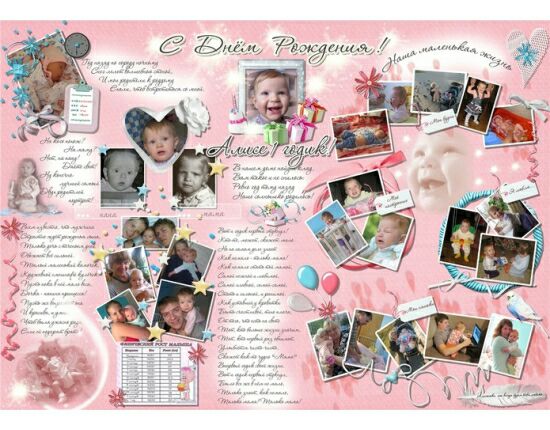
Распечатайте, вырежьте и приклейте к основному ватману подобные озорные штучки.
Как сделать стенгазету своими руками: мастер-класс
Сделать стенгазету своими руками легко в фотошопе. Выберите необходимые изображения-заготовки. Скомпонуйте на одном листе, распечайте.
То же самое получится с помощью аппликации. Вырежьте картинки, приложите к ватману в виде композиции. Приклейте. Оформить готовый плакат на бумаге предлагаем золотистой или серебряной мишурой. А поздравления выделите блестящими красками или фломастерами.
Предлагаем пошаговый мастер-класс:
- Начните с белого листа.
- Сверху в центре разместите поздравительную надпись.
- Чуть ниже вставьте елку и веселого снеговика.
- Рядом поставьте Деда Мороза.
- Обязательно подпишите небольшое четверостишие. Для этого в фотошопе выберите функцию «Т».
- Оформите стенгазету ветками елки, шарами.
- Укажите, какой наступает год. Дополните композицию мишурой или рисунком конфетти.
Фото оригинальных новогодних стенгазет
Оригинально стенгазету помогут оформить следующие идеи. Шаблоны для распечатки. Выведите их с принтера в любом формате бумаги. Подпишите шуточные поздравления.
И, конечно, никуда без календаря на следующий год. Он пригодится в любом офисе или рабочей зоне школьника.
Надеемся, вы нашли удачными интересные идеи праздничных стенгазет и постеров. Приступайте к распечатке, аппликации или раскрашивайте. Ваши близкие обязательно оценят старания и порадуются вместе с вами!
С уважением, Наталья Краснова.
Как сделать из фото постер Wanted — Российское фото
Готовите вечеринку в стиле Дикого Запада или хотите сделать оригинальный подарок другу? В этой статье мы расскажем, как за пару минут превратить обычную фотографию в постер Wanted, или «Разыскивается за вознаграждение» с помощью 
Для работы вам потребуется следующее.
- Портретная фотография (желательно хорошего качества и достаточно большого размера).
- Шаблон плаката Wanted. Такой легко найти в Интернете.
- Фоторедактор PhotoDiva, который можно бесплатно скачать с сайта https://photodiva.net/ru/.
Шаг 1. Подготовка фотографии
В главном окне программы нажмите «Открыть фото». Укажите в папке на компьютере нужный портрет. В идеале лучше выбрать снимок, на котором нет слишком современной одежды и аксессуаров. Сделать постер аутентичнее позволят рубашки, блузки или платье в стиле ретро. Фон снимка не имеет значения — позже мы его уберем. Однако стоит отдать предпочтение портретам с контрастным задним планом, так будет легче его заменить.
Вы можете улучшить портрет в разделе «Ретушь»: убрать дефекты кожи, отбелить зубы и т. п. Вам доступны быстрая ретушь одной кнопкой и гибкие ручные настройки.
Можно придать будущему плакату еще большую реалистичность, если скорректировать черты лица во вкладке «Пластика». Сдвиньте брови на фотографии и сделайте их более суровыми, чуть опустите уголки рта с помощью параметра «Улыбка». Теперь герой плаката выглядит по-настоящему опасным преступником, за чью голову объявлена баснословная награда!
Шаг 2. Состаривание снимка
Если поместить на шаблон старинного плаката из вестерна современный снимок, он будет выглядеть нелепо. Чтобы исправить ситуацию, перейдем в раздел «Эффекты» —> «Готовые эффекты». В выпадающем списке выберите «Винтажные».
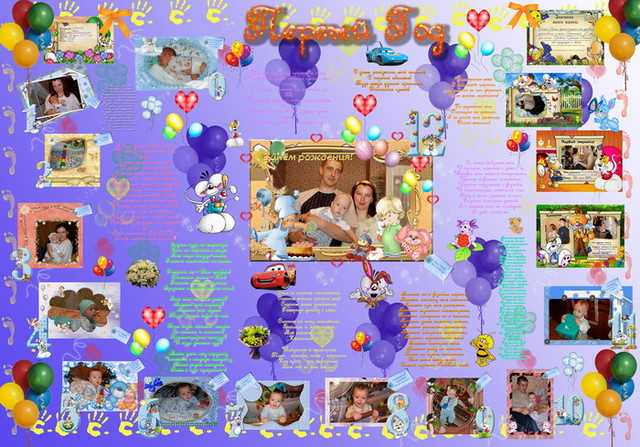 Теперь портрет не будет смотреться на плакате инородно.
Теперь портрет не будет смотреться на плакате инородно.Шаг 3. Замена фона
Теперь переходим к самому интересному — к соединению постера и фотоснимка. В том же разделе «Эффекты» есть опция «Замена фона». Выберите ее.
Зеленым маркером отметьте лицо. Не обязательно обводить контур головы или закрашивать всю площадь. Достаточно провести лишь одну линию. Желательно захватить область лица, волос, шеи. Теперь красным маркером отметьте фон. Здесь тоже достаточно небольшого штриха. Задний план сразу удалится. Нажмите «Далее».
Здесь можно дорисовать мелкие элементы, например, пропавшую прядь волос, либо убрать оставшиеся части фона. Регулируйте прозрачность задника, чтобы хорошо видеть, что именно удалилось.
На третьем этапе нужно выбрать изображение для фона. Загрузите ваш шаблон плаката. Скорректируйте размер портрета относительно подложки. Теперь можно немного размыть края, чтобы не было заметно стыков на границе. Передвиньте бегунок адаптации цветов к фону — так снимок еще органичнее впишется в окружение. Когда будете довольны результатом, нажмите «Применить».
Если разница оттенков между постером и наложенным фото все равно заметна, можете еще раз воспользоваться наложением эффектов. Обработайте картинку одним из винтажных фильтров, например, «Выцветшее фото» или «Фото 60-х». После этого плакат будет выглядеть идеально.
Шаг 4. Сохранение постера
Осталось сохранить наш постер. Кликните по зеленой кнопке в правом верхнем углу. Выберите место сохранения, название и желаемый формат. Готово!
Вот так легко и просто можно получить стильный постер в стиле Дикого Запада. PhotoDiva поможет вам реализовать и другие креативные задумки. Попробуйте сейчас, и больше ни один снимок не покажется вам скучным!
Как сделать хорошую стенгазету на юбилей
Стенгазета — кажется, что это что-то из прошлого, из школьных лет, что-то несерьезное и ненужное. Но современная стенгазета сделанная к какому-то событию не только порадует виновника торжества, но и позволит гостям чем-то развлечься пока все ждут опаздывающих. Оригинальную стенгазету легко сделать своими руками. Главное — придумать что-то оригинальное. Вот несколько советов, чтобы стенгазета была не просто набором стихов из интернета, а была Настоящим подарком.
Но современная стенгазета сделанная к какому-то событию не только порадует виновника торжества, но и позволит гостям чем-то развлечься пока все ждут опаздывающих. Оригинальную стенгазету легко сделать своими руками. Главное — придумать что-то оригинальное. Вот несколько советов, чтобы стенгазета была не просто набором стихов из интернета, а была Настоящим подарком.
Наполните ее индивидуальными пожеланиями, написанными от души. Лучше сочинить или переделать стихи так, чтобы они были адресованы конкретному человеку. Если не получается — поместите хотя бы акростих имени юбиляра.
Или сделайте цифры юбилея в фотошопе, как на картинке.
Еще одна оригинальная идея для стенгазеты — оформить фотографии именинника в форме цифр юбилея. Фотографии должны отражать всю жизнь, пусть по ним можно будет отследить все важные моменты и события юбиляра. Детские фотографии, необычные фото и совсем старые и забытые фото — вот что будет интересно гостям.
Соберите цифры юбилея Декорируйте стенгазетуЕсли кто-то из родственников находится далеко и не может присутствовать на юбилее, поместите в стенгазету телефонограмму записанную с его слов.
Можете сделать специальное поле для оставления пожеланий гостями. Выдайте гостям маркеры и пусть напишут много теплых слов и подпишутся.
Еще идея для стенгазеты на юбилей — оформить родственные связи юбиляра в форме рисунка дерева с ветвями-родственниками и поместить это родословное древо на стенгазету.
Похожие статьи :
adminОбожаю придумывать подарки, что-то креативить. Единомышленники и желающие подглядеть что-то интересное — пишу для Вас!
Я всегда увлекалась всевозможным рукоделием. Наверное все началось с тех пор, как мама дала мне лет в семь спицы и я связала свой первый неуклюжий, шириной с мизинец и безумно неровный шарфик) Помню что если поначалу мне процесс был интересен, то через неделю я вспоминала о клубке только в присутствии гостей. Доставала это недоразумение с антресоли и ждала похвал и восхищений.
А теперь мне это доставляет удовольствие и каждый день рождения родственников и друзей я стараюсь их удивить и порадовать.
Мне 29 лет, живу в Ростове-на-Дону.
Доставала это недоразумение с антресоли и ждала похвал и восхищений.
А теперь мне это доставляет удовольствие и каждый день рождения родственников и друзей я стараюсь их удивить и порадовать.
Мне 29 лет, живу в Ростове-на-Дону.
Стенгазеты. Более 300 работ для оформления праздника. — Kidstaff
Рада представить Вам наш сайт
***Ananas Рroduction***
[ссылка удалена]
На нашем сайте теперь сможете заказать:
● стенгазеты и плакаты; ● слайд-шоу ;
● гирлянды, паровозики; ● видео-открытки ;
● дипломы и грамоты; ● суперфильмы .
● письма в будущее с карточками для пожеланий;
● этикетки для шампанского;
● приглашения;
● рассадочные карточки;
● медальки;
● топперы и многое другое!
Если Вы не нашли у нас то, что вам нужно – свяжитесь с нами! И мы это сделаем!
СТЕНГАЗЕТЫ
Цены и примеры работ здесь:
[ссылка удалена]
а также здесь:
[ссылка удалена]
********************************
КАК СДЕЛАТЬ ЗАКАЗ
********************************
Все очень легко!
1. ВЫБРАТЬ СТЕНГАЗЕТУ и прислать ее номер из галереи или картинку, или ссылку туда, где вам будет удобнее общаться со мной:
— вайбер 066-029-34-31
— кидстафф
— эл.почта [email protected]
— Instagram @ananasproduction.in.ua
[ссылка удалена]
— Вконтакте : [ссылка удалена]
— Facebook : [ссылка удалена]
2. УКАЗАТЬ ФОРМАТ А1(84,6х59,4), А2(59,4х 42,0), А3 (42х29,7)
УКАЗАТЬ ФОРМАТ А1(84,6х59,4), А2(59,4х 42,0), А3 (42х29,7)
3. ОТОБРАТЬ ФОТО столько, сколько их на образце. Если их нужно расставить в определенном порядке, то обязательно нумеруете фото ДО отправки )))
Более детально здесь: [ссылка удалена]
4. ПЕРЕСЛАТЬ ФОТО
— Можете воспользоваться удобным файлообменником [ссылка удалена] или любым другим. Не умеете пользоваться — пришлем пошаговую инструкцию.
— Отправить фото на эл.почту: [email protected]
5. НАПИСАТЬ ВСЕ ВАШИ ПОЖЕЛАНИЯ и уточнения. Прислать все надписи, стишки и т.п. ДО начала выполнения заказа.
6. ВЫПОЛНЕНИЯ ЗАКАЗА Заказ выполняется в максимально короткий срок!
В электронном виде это 1-3 дня после пересылки Вами фотографий.
Внимание! заказывая работы с выводом на печать, сроки увеличиваются, не забывайте об этом!
Печать работ +1 день , доставка +2-3-4 дня.
Если нужно срочно, предупреждайте об этом заранее.
Если ООООчень срочно , то стучитесь сразу в вайбер, так будет гораздо быстрее!
А еще лучше заказывайте заранее;)))))))))
7. ОПЛАТА Работаем без предоплаты! После получения образца, оплата на карту Приватбанка, без комиссии!:)
8. ПЕРЕСЫЛАЮ РАБОТУ без водяного знака и в полном размере Вам на e-mail.
9. ВЫВОД РАБОТ НА ПЕЧАТЬ производится после 100% оплаты заказа (работа + печать).
10. ДОСТАВКА ГОТОВЫХ РАБОТ осуществляется ТК Новая Почта или Деливери. Стенгазеты и плакаты обязательно упаковываются в фирменный тубус Новой почты (данная услуга стоит 15грн.)
Если остались вопросы, всегда готова вам рассказать, подсказать и показать!!! :)))
Не стесняйтесь, я о ткрыта к общению!
404 Not found.
 Страница не найдена Чтобы, путешествуя по порталу „Солнышко“, Вы не заблудились, Вас сопровождают
12 путеводных облачков-маячков.
Страница не найдена Чтобы, путешествуя по порталу „Солнышко“, Вы не заблудились, Вас сопровождают
12 путеводных облачков-маячков.Викторины, конкурсы фотографий, рисунков, поделок, подписей, рассказов, стихов, костюмов… Участие в конкурсах бесплатное. Победители награждаются призами и дипломами, все участники творческих конкурсов — сертификатами.
Развивающие компьютерные игры (обучалки, бродилки, превращалки, соображалки, стрелялки, собиралки), подвижные игры, игры детей мира, игры на свежем воздухе, игры на дне рождения, игры и упражнения с мячами, настольные игры, комиксы, пальчиковые игры.
Мультфильмы, познавательные видеоролики (животный и растительный мир, парады, фейерверки, путешествия, песни и танцы, караоке), развивающие мультфильмы, развивающие видеоуроки, социальные мультфильмы, анимашки.
Стихи, загадки, азбука, пословицы, школа эрудитов, уроки хороших манер, географи, химия, физика, геология, зоология, океанология, экономика, рисование, этнография для малышей, головоломки, ребусы, кроссворды.
Дошкольное и начальное школьное образование, музыкальное развитие (ноты, плюс, минус, караоке), физическое, литературное и логопедическое развитие, раннее обучение иностранным языкам, тесты на готовность к школе, колыбельные, пальчиковые игры.
Раскраски, календари, портфолио дошкольника и школьника, обучающие пособия, стенгазеты, стенды для детсада и школы, медали, дипломы, сертификаты, благодарственные письма, памятные книги, реквизиты для детского праздника, кукольный домик.
Ждём ребёнка, выбираем имя, педагогические находки, мамины секреты, семейные отношения, здоровье ребенка, правильное питание, советы психолога и логопеда, семейные путешестия, юмор в коротких штанишках.
Квесты, сценки, мюзиклы, шоу, вечеринки, сценарии. День рождения (от 1 до 20 лет), Новый год, 23 Февраля, 8 Марта, День Победы, День семьи, выпускные праздники, День защиты детей, День знаний, День воспитателя, День учителя и другие праздники.

Умелые ручки (народные куклы и обереги, новогодние поделки, подарки для папы, подарки для мамы, поделки из природного материала), каталог новогодних костюмов (более 300 персонажей), мама-рукодельница, праздничные причёски, дизайн детской.
Сказки народов мира, произведения классиков, творчество современных авторов, повести-сказки, приключения, новогодние сказки, рождественские истории, сказки про автомобили, технику, сказки о принцессах, сказки про весну и солнышко, аудиокниги.
15 марта 1999 года — рождение портала „Солнышко“.
Калейдоскоп солнечных материалов: солнечные песни, сказки, стихи, поделки, рисунки.
бесплатных редактируемых газетных шаблонов — Flipsnack
Давайте будем честными с самого начала! Все мы, независимо от возраста, любим время от времени читать хорошую и информативную газету! Будь то школьная газета, университетская газета или просто классическая газета, так приятно держать листок бумаги в руках и просто пролистывать его. Если вы работаете в редакционной сфере, вы знаете, насколько жестока конкуренция. Поверьте, создать профессиональную, современную и интересную газету непросто.Вот почему Flipsnack здесь, чтобы помочь вам! Когда у вас заканчиваются идеи для вашей следующей газеты, помните, что Flipsnack предлагает вам множество бесплатных шаблонов газет! Не знаете, как сделать газету, которая быстро станет чрезвычайно популярной? Попробуйте Flipsnack! Больше не беспокойтесь, мы всегда готовы удовлетворить ваши потребности. Вам не нужно нанимать дизайнера для создания шаблонов, мы уже разработали их для вас! Звучит здорово, правда? Допустим, вам нужно написать невероятную газетную статью о какой-то случайной школе.Вы действительно хотите произвести впечатление и на детей, и на родителей, не так ли? Как насчет выбора одного шаблона макета школьной газеты от Flipsnack? Все они такие заводные и интересные! Или, может быть, вам нужно опубликовать что-нибудь интересное о годах или деятельности университетов. У нас есть как шаблоны университетских газет, так и шаблоны студенческих газет. Подбери свою любимую! Может быть, писать не о школах и вузах, а просто обычные газетные статьи. Не волнуйтесь, Flipsnack предлагает множество классических шаблонов газет! Создать газету онлайн с Flipsnack так просто! И самое лучшее еще впереди! Flipsnack также предоставляет полностью редактируемые шаблоны газет.Во-первых, вы должны выбрать шаблон газеты, который лучше всего подходит для ваших целей. Затем поищите самые крутые фотографии в потрясающей библиотеке Flipsnack. У нас есть профессиональные стоковые фотографии для всего! Но если вы находите наши фотографии недостаточно подходящими для вас, не стесняйтесь загружать все, что хотите. Измените цвета, шрифты, добавьте текст, значки, подписи — все, что вы сочтете полезным и важным! Вы можете самостоятельно настроить весь шаблон макета газеты. Довольны конечным результатом? Скачайте газету, распечатайте и опубликуйте! Это будет полный успех! Вы также можете поделиться своей невероятной работой в социальных сетях! Попробуйте прямо сейчас! На создание собственной газеты с Flipsnack уйдет всего пара минут! Чтобы ваши читатели были в курсе, всегда используйте свежий и оригинальный контент, а затем загружайте его в наши редактируемые шаблоны газет.
У нас есть как шаблоны университетских газет, так и шаблоны студенческих газет. Подбери свою любимую! Может быть, писать не о школах и вузах, а просто обычные газетные статьи. Не волнуйтесь, Flipsnack предлагает множество классических шаблонов газет! Создать газету онлайн с Flipsnack так просто! И самое лучшее еще впереди! Flipsnack также предоставляет полностью редактируемые шаблоны газет.Во-первых, вы должны выбрать шаблон газеты, который лучше всего подходит для ваших целей. Затем поищите самые крутые фотографии в потрясающей библиотеке Flipsnack. У нас есть профессиональные стоковые фотографии для всего! Но если вы находите наши фотографии недостаточно подходящими для вас, не стесняйтесь загружать все, что хотите. Измените цвета, шрифты, добавьте текст, значки, подписи — все, что вы сочтете полезным и важным! Вы можете самостоятельно настроить весь шаблон макета газеты. Довольны конечным результатом? Скачайте газету, распечатайте и опубликуйте! Это будет полный успех! Вы также можете поделиться своей невероятной работой в социальных сетях! Попробуйте прямо сейчас! На создание собственной газеты с Flipsnack уйдет всего пара минут! Чтобы ваши читатели были в курсе, всегда используйте свежий и оригинальный контент, а затем загружайте его в наши редактируемые шаблоны газет.
21 потрясающая идея для создания фонов для фотографий своими руками, которую вы должны попробовать сегодня!
Устали от старых фотографий на белом фоне? Красочный фон сделает ваши фотографии яркими и убережет их от унылого вида. Вы можете приобрести дорогие профессиональные фоны или создать свои собственные фоны для фотографий.
фонов для фотографий «сделай сам» предоставит вам много возможностей для творчества и сделает ваши фотографии потрясающими. От фотосессии на день рождения до фотосессии для новорожденных — они пригодятся где угодно.
Так как же сделать самодельный фон для фотографий? Вот 21 доступная и простая идея для фото-фона своими руками, которую вы можете использовать в своей фотостудии или дома.
[ Примечание: ExpertPhotography поддерживается читателями. Ссылки на продукты на ExpertPhotography — это реферальные ссылки. Если вы воспользуетесь одним из них и что-то купите, мы заработаем немного денег. Нужна дополнительная информация? Посмотрите, как все это работает. ]
21. Растяжки
Что может быть проще и универсальнее, чем группа стримеров для вечеринок? Если вам нужен красочный фон или нежный, выберите свои любимые цвета.Затем просто приклейте их на стену с помощью малярного скотча, и ваш полосатый фон готов!
Источник: Lovely Indeed20. Бумажные тарелки
Вы когда-нибудь устраивали вечеринку, и у вас оставалась куча дополнительных бумажных тарелок, которые вы не знаете, что делать? У нас есть для вас отличная идея!
Создайте свой собственный фон для фотографий. Есть много забавных фонов, которые вы можете создать с помощью бумажных тарелок. При желании можно купить разные оттенки одного цвета и создать стену в стиле омбре.
Или вы можете взять разные цвета и произвольно склеить их, чтобы получить яркие красочные фоны для фотографий своими руками.
Источник: Oh Happy DayВы можете играть не только с цветами, но и с тем, как вы их размещаете. Если разместить их далеко друг от друга, они могут выглядеть как горошек. Или вы можете создать своего рода мозаику, соприкасаясь краями.
Источник: Spark and Chemistry. Если вы хотите создать зубчатый эффект, перекрывайте их одинаково. Вы также можете случайным образом накладывать их друг на друга, чтобы получился забавный игривый вид.
Источник: Дома в любви19. Волшебный фон из тюля «Волшебный свет»
Если вам нужен волшебный сказочный фон для фотосессии, что может быть лучше струящегося тюля и сверкающих гирлянд?
Если у вас дома нет тюля или гирлянд, придется их купить.Но создать этот фон очень просто! Все, что вам нужно сделать, это накинуть гирлянду на карниз и накрыть тюлем. Если хотите, добавьте сверху несколько искусственных цветов, и все готово.
Если хотите, добавьте сверху несколько искусственных цветов, и все готово.
Этот красивый фон для фотографий идеально подходит для мягких женственных портретов.
Источник: 6 Clever Sisters18. Салфетка Backdrop
Что красиво, легко найти и удобно в кармане? Салфетки!
Салфетки для создания простых фото фонов своими руками. Все, что вам нужно сделать, это купить пачку и приклеить их к стене в любой форме и по вашему вкусу.Вы можете получить все одного или нескольких разных цветов. Вы можете аккуратно перекрывать их прямыми линиями или размещать произвольно.
Источник: Сара Хартс17. Треугольники из крафт-бумаги
Чувствуешь себя хитрым? Затем возьмите свою любимую цветную бумагу для рукоделия и ножницы и начните вырезать этот геометрический фон.
Все, что вам нужно сделать, это вырезать несколько треугольников разного размера на цветной бумаге и наклеить их на стену. Здесь вы можете быть настолько консервативными или сумасшедшими, насколько захотите.Если вы хотите создать симметричный узор, вы можете это сделать. Или вы можете разместить их в случайном порядке.
Источник: блог «Трепанная жизнь»16. Оберточная бумага с зубчатыми краями
Хотите милый и простой узор для фона?
Возьмите оберточную бумагу и создайте этот зубчатый фон. Нарежьте оберточную бумагу кружочками одинакового размера и приклейте их на ровную стену.
Убедитесь, что линии прямые. Наложите ряды один на другой, чтобы создать зубчатый вид.
Источник: PoppyTalk15.Радуга и облака
Вы когда-нибудь задумывались, что находится на краю радуги?
Возможно, вы не сможете это узнать, но вы точно сможете создать свой собственный радужный фон! Все, что вам нужно, — это цветные ленточки и белые соты. Вам также понадобятся основные ножницы, скотч и пенопласт. Просто приклейте ленты к пенопласту и повесьте на них соты. А вот и облака с радугой под ними!
Вы можете разместить эту инсталляцию перед синей бумагой или стеной, чтобы она больше походила на небо.
14. Салфетка Ombre
Вы одержимы великолепным эффектом омбре? Хотя этот фон может потребовать немного больше усилий, чем другие, он того стоит.
Папиросная бумага добавляет интересную текстуру к фотографиям, а эффект омбре хорошо смотрится с чем угодно. Если вы снимаете продукты, натюрморты или портреты, этот фон подойдет.
Источник: Lovely Indeed13. Клетчатые ленты
Streamers — один из самых дешевых и универсальных аксессуаров для изготовления фотобудки.Этот клетчатый узор легко создать.
Все, что вам нужно сделать, это выбрать 2 или 4 ваших любимых цвета. Помимо растяжек вам понадобится двусторонний скотч, малярный скотч и, конечно же, ножницы. Затем приступайте к плетению!
Этот забавный фон идеально подходит для фотосъемки натюрмортов или необычных портретов!
12. Нежные плетеные цветы
Приклеивание цветов к стене может показаться пустой тратой, особенно если ваша фотосессия будет длиться долго.Вместо того, чтобы покупать свежий букет, используйте засушенные или бумажные цветы. Это создаст интересный фон. Вы даже можете использовать ветки, листья или траву.
В фотошопе можно удалить любую ленту. А если у вас размытый фон, вам не нужно беспокоиться о ленте.
Если вас не интересует скотч, вы можете повесить цветы на веревочки. Убедитесь, что струны соответствуют цвету стены, чтобы казалось, будто ваши цветы плывут.
Этот фон, сделанный своими руками, можно использовать для красивых портретов.Для фотосессии для душа невесты цветы — идеальный фон. Вы даже можете добавить их в творческую фуд-фотографию.
Сухие цветы в этом образе прекрасно дополняют розовую стену. Когда вы размещаете цветы, убедитесь, что они хорошо смотрятся позади вашего объекта. Противоречивые цвета будут выглядеть слишком отвлекающими.11. Гофрированная оловянная фольга
Сама по себе фольга может стать отличным серебристым задником. Если вы сложите его, вы создадите больше текстуры и боке. Это выделит ваш объект.Это отличается от использования простой старой мятой оберточной бумаги. Фольга придаст вашим фотографиям красивый эффект блеска.
Это выделит ваш объект.Это отличается от использования простой старой мятой оберточной бумаги. Фольга придаст вашим фотографиям красивый эффект блеска.
Будьте осторожны при освещении объекта. Фольга отражает свет. Это означает, что это может выглядеть слишком отвлекающим, если вы работаете с яркими источниками света, такими как студийные светильники.
Фон из оловянной фольги, сделанный своими руками, лучше всего подойдет для мягкого естественного света, например дневного света из окон.
Гофрированная оловянная фольга и неоновая подсветка прекрасно сочетаются друг с другом.10. Цветная оберточная бумага с вырезом
Вы можете использовать цветную папиросную бумагу или любую другую цветную ткань, которую легко разрезать.Вырежьте разные формы и приклейте их к стене.
Цветная папиросная бумага идеально подходит для фотографий детей, мероприятий и детских товаров. Также его можно использовать для создания забавных автопортретов.
Возможно, вы работаете с детьми на фотосессии. Это может быть отличной возможностью позволить им создать свои собственные фото-фоны!
Если вы используете формы, которые они создают, ваши портреты будут выглядеть индивидуально и творчески.
Цветную папиросную бумагу обычно разрезают на круги, чтобы создать забавный фон в горошек.9. Фон Easy Curtain
Это самый дешевый и простой фон для фотографий своими руками. Все, что вам нужно сделать, это отодвинуть занавеску от окна и прикрепить ее к стене. Хотя издалека это не будет выглядеть красиво, но вблизи будет хорошо.
Растягивание занавески создает складки и текстуры. И это дает вам некоторый контроль над светом, с которым вы работаете. Чем ближе вы находитесь к окну, тем ярче будет объект и фон.
Когда вы закончите, все, что вам нужно сделать, это поставить занавеску на место.Очистка не требуется! Вы даже можете использовать занавеску для душа, если она особенно яркая.
Если вы планируете фотографировать хотя бы час, используйте что-нибудь надежное, например гвоздь, чтобы удерживать занавеску на месте.
8. Аранжировка Fairy Light
Сказочные огни — это праздничные, простые в работе, радующие глаз. Если вам нравится работать с ярким боке, вам понравится эта идея для создания фонов для фотографий своими руками.
Перед тем, как расставить гирлянды, вы должны создать для них опоры, на которых они будут держаться.На фото ниже я использовала крошечные ноготки. Когда опоры будут готовы, вы можете расположить светильники случайным образом. Или используйте их для создания особых форм, например, сердечек. Все зависит от ваших творческих предпочтений!
Самое лучшее в волшебных огнях — это то, что их можно использовать в любое время дня. Вы хотите улучшить свои навыки ночной фотографии? Делайте снимки в темной комнате, освещенной только гирляндами. Это придаст вашим изображениям винтажный вид. И вы также можете использовать эффект боке!
Работа с таким необычным светом поможет вам делать интересные портреты при любом освещении.7. Проявите творческий подход с воздушными шарами
Воздушные шары — еще один забавный проект, сделанный своими руками, который идеально подходит как детям, так и взрослым. Вы можете сложить их друг на друга, позволить им плавать или разместить несколько изображений позади объекта.
Фон для фотографий с воздушным шаром необязательно использовать только для радостных фотографий. Он может стать прекрасным дополнением к художественному портрету.
Если вы используете воздушные шары нейтрального цвета (например, серого), вы сможете создать меланхоличную атмосферу. Если вы воспользуетесь яркими воздушными шарами, вы испытаете чувство тепла и счастья.
Эти воздушные шары были сделаны специально для вечеринок в честь Хэллоуина и помогли мне сделать портреты изобразительного искусства.6. Повесьте простыни, чтобы добавить интереса
Можно ли использовать лист в качестве фона для фотографии? Да! Эта простая идея фона поможет вам увидеть потенциал в вещах, которых вы никогда раньше не замечали. Если у вас есть бельевая веревка, вы можете создать великолепные фоны для фотографий своими руками за считанные минуты.
Если у вас есть бельевая веревка, вы можете создать великолепные фоны для фотографий своими руками за считанные минуты.
Повесьте разноцветную ткань и стреляйте! Для этого вам даже не понадобится подставка для фона. И вы можете использовать что угодно: от простыней до шарфов, одежды и даже скатертей.Да, пластиковые скатерти в комплекте.
Они дополнят ваш объект и добавят яркости вашему фону.
Для создания этого портрета я повесила большой узорчатый платок на ширму.5. Добавление текстур и боке с редактированием
Если у вас есть Photoshop или любая другая программа для редактирования, вы можете использовать ее для улучшения простых фонов. Сделайте снимок на простом фоне, таком как белая стена, и сделайте фотошоп с вашими любимыми текстурами и боке.
Вы можете создавать свои собственные ресурсы или загружать бесплатные изображения с таких сайтов, как Unsplash.Попробуйте работать с творениями других людей. Просмотр сотен фотографий может вдохновить вас невообразимым образом.
Чтобы усовершенствовать свои навыки редактирования в Lightroom, ознакомьтесь с нашим курсом Effortless Editing .
Я использовал бесплатную фотографию боке, чтобы улучшить это изображение. Без дополнительной фотографии мой портрет выглядел слишком просто.4. Используйте свое собственное произведение искусства
Почему бы не объединить в фотографии несколько интересов? Не нужно быть профессиональным художником, чтобы создавать красивые фоны.Вы можете создавать абстрактные фигуры или рисовать на нескольких слоях нейтрального цвета. Это ваш шанс создать фон своей мечты!
Когда ваша картина будет готова, сфотографируйте ее под разными углами. Сохраните свои результаты в папке с другими ресурсами DIY. Они пригодятся при работе с диптихами и двойной экспозицией. Или любой другой творческий проект, требующий нескольких фотографий.
Если вам не нравятся традиционные методы рисования, вы можете добавить к своему изображению фотографию картины (или нарисовать ее самостоятельно).
3. Добавьте праздничную атмосферу с помощью лент
В размытом состоянии золотые растяжки выглядят как длинные струны боке. Как и идея с оловянной фольгой, этот проект идеально подходит для тех, кто любит работать с большим количеством боке.
Повесьте стримеры или приклейте их к стене. Чтобы создать как можно больше боке, убедитесь, что объект съемки находится на расстоянии не менее полуметра от фона.
Золотые растяжки будут потрясающе смотреться на фотографиях на рождественскую тематику, особенно на портретах. Они также отлично подходят для праздничных фотографий продуктов, забавных портретов домашних животных или фотографий детского душа.
Растяжки также могут отлично смотреться на портретах крупным планом.2. Цепочки для бумаги
Несмотря на то, что это самая трудоемкая идея для создания декораций своими руками в этом списке, она стоит всех усилий. Бумажные цепочки сделают великолепные передние и задние планы. Вы можете использовать их для улучшения практически любых фотографий.
Чтобы не тратить часы на одну бумажную цепочку, попросите кого-нибудь помочь вам. Это может стать веселым семейным или школьным проектом. Вы можете вырезать фигурки животных, создавать снежинки (для забавных рождественских снимков!) Или создать баннер с именами.Вы даже можете раскрасить бумажные цепочки, чтобы добавить яркости своим фонам, сделанным своими руками.
Для еще более интересного эффекта повесьте бумажные цепочки перед черной стеной. Черно-белый контраст будет потрясающе смотреться на монохромных портретах.
Если вы часто работаете с детьми, бумажные цепочки могут стать отличным способом развить их творческие способности.1. Утилизируйте старые газеты
Газеты предназначены не только для чтения. Если у вас есть несколько запасных, разложите их на стене и используйте как монохромный бумажный фон.Чем они более размытые, тем интереснее будут выглядеть ваши фотографии.
Если они очень резкие, люди могут начать читать новости и не восхищаться вашей фотографией.
Если у вас много газет, вы можете складывать их друг на друга, пока они не будут напоминать стену. Это тоже можно использовать в качестве интересных фонов своими руками.
Необязательно иметь столько газет, чтобы создать привлекательный фон. Подойдет даже пара больших.Заключение
Если вы знаете, как максимально эффективно использовать свои ресурсы, вы сможете создавать потрясающие фоны для фотографий своими руками из чего угодно.Это сделает ваши творческие проекты интересными и интересными.
Вы сможете пополнить свое портфолио потрясающими творениями. Ваши фотографии будут выделяться, и даже самый невнимательный зритель будет впечатлен.
Работа над этими идеями домашнего декора также повысит вашу уверенность в себе. Знание того, на что вы способны, вдохновит вас на эксперименты, упорство и рост.
И в этом процессе ваша работа расцветет.
Чтобы узнать больше о творческих идеях фона, ознакомьтесь с нашими статьями о создании фотобудки своими руками или чисто белом фоне.
Adobe Illustrator против Photoshop против InDesign
Photoshop, Illustrator и InDesign представляют собой «большую тройку» Adobe Creative Suite, но никогда не предполагайте, что одно можно заменить другим.
Используйте неправильную дизайнерскую программу для создания определенного элемента вашего произведения искусства, и вы можете получить размытый текст, неряшливые макеты или логотип, размер которого вы никогда не сможете изменить, не превратив его в неровный кошмар.
Однако совместное использование всех трех программ превращает их в команду мечты.Вы можете максимально использовать сильные стороны каждого продукта Adobe, а также свести к минимуму их слабые стороны; там, где одна программа терпит неудачу, другая может решить проблему.
Какую программу Adobe следует использовать для создания печатных материалов?
Поскольку у каждой программы есть свои сильные и слабые стороны, то, какую из них следует выбрать, зависит от того, какую часть полиграфического дизайна вы на самом деле делаете.
На примере этого дизайна папки презентации давайте разберем, какие программы Adobe (Photoshop vs.Illustrator vs. InDesign) использовались для создания различных его элементов.
Разработка логотипа:
Illustrator Идеальная масштабируемость векторных изображений делает Illustrator лучшей программой для создания печатных логотипов. Логотип, который вы создаете в Illustrator, можно импортировать в различные проекты, и он всегда будет распечатан с кристальной четкостью.
Второе место: InDesign
Если у вас нет Illustrator, InDesign также предлагает векторные инструменты, необходимые для создания масштабируемого логотипа.Photoshop может работать в крайнем случае, но имейте в виду, что созданные вами векторы будут преобразованы в растровые изображения, и вы, вероятно, увидите небольшую пикселизацию, если попытаетесь воспроизвести логотип в разных размерах.
Рисование фигур и графики:
Illustrator Illustrator — лучший выбор для рисования визуальных элементов любой формы, поскольку векторами можно легко манипулировать, изменять и изменять их размер. Векторная иллюстрация может быть сложной для изучения, но результаты выглядят гораздо более профессионально, чем другие варианты, нарисованные вручную.
Второе место: Photoshop
Если вы не против работать в пиксельной среде, вы можете добиться аналогичных результатов с помощью Photoshop. Поскольку не все ваши иллюстративные элементы будут повторно использованы в других дизайнах, у вас не возникнет проблем с пикселизацией, если вам не придется изменять размер изображения.
Добавление фильтров и спецэффектов:
Photoshop Photoshop дает вам доступ к впечатляющей библиотеке фильтров и спецэффектов.Если вы хотите придать своим печатным медиа-проектам дополнительный уровень таланта, Photoshop должен быть вашим первым выбором.
Второе место: InDesign
Если у вас нет доступа к Photoshop, вы можете добавить несколько ограниченных фильтров к своим фотографиям прямо из InDesign.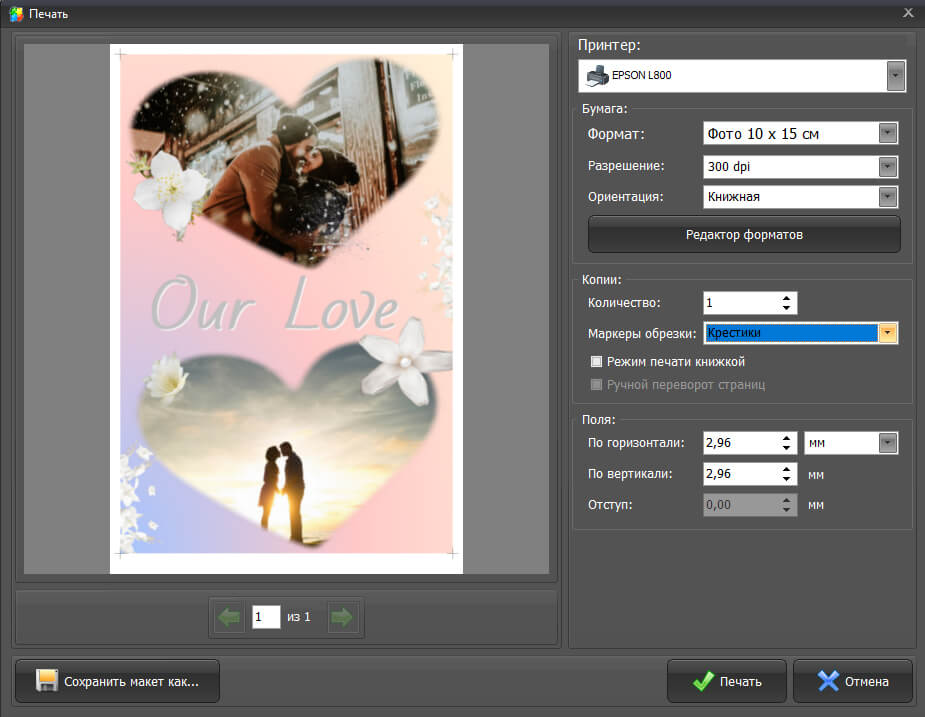 У него нет такой же возможности, как у Photoshop, но он может справиться с основами.
У него нет такой же возможности, как у Photoshop, но он может справиться с основами.
Обработка фотографий:
Photoshop Название говорит само за себя: в Photoshop есть большинство инструментов для работы с фотографиями, а поскольку фотографии создаются с использованием пикселей, вам не нужно беспокоиться об искажении.Всякий раз, когда ваш дизайн печати включает фотографии, сначала используйте Photoshop, чтобы улучшить качество изображения, прежде чем импортировать в другую программу.
Второе место: InDesign
Опять же, если у вас нет доступа к Photoshop, InDesign может, по крайней мере, справиться с основами, такими как обрезка и изменение размера. Это не должно быть вашим первым выбором, но в крайнем случае с ним можно справиться.
Написание копии:
InDesign Если вы разрабатываете брошюру, карманную папку или другой проект для печати, в котором есть большие отрывки текста, InDesign очень удобен благодаря интуитивно понятной функции переноса слов.Перенос слов помогает легко разбить копию на столбцы, позволяя использовать каждый дюйм пространства холста. InDesign также создает четкий, чистый текст без пикселизации.
, занявший второе место: Illustrator
Illustrator также можно использовать для создания гладкого масштабируемого текста из векторных фигур, но без инструментов переноса слов создать красивый макет текста может быть сложно.
Разработка макетов:
InDesign InDesign обладает всеми лучшими инструментами для создания полных макетов для печати, особенно многостраничных макетов с использованием системы мастер-страниц.Он также может обрабатывать многостраничные шаблоны, что упрощает быстрое создание четкого макета.
, занявший второе место: Illustrator
Illustrator также в определенной степени может обрабатывать многостраничные макеты, но без системы мастер-страниц вам придется выполнять много дополнительной работы.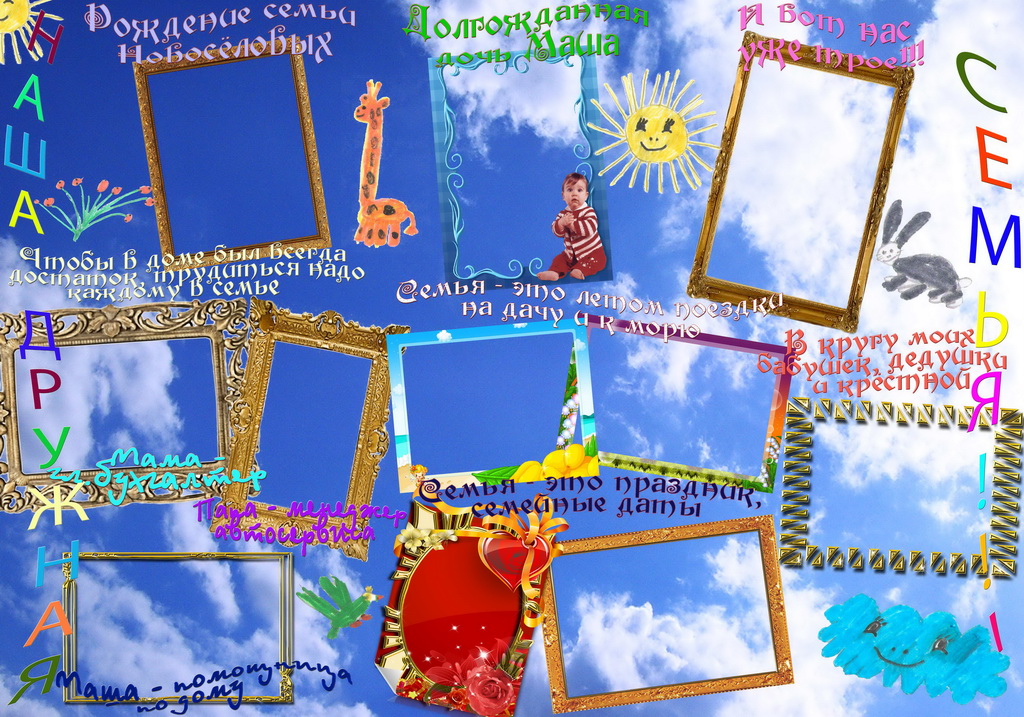
Создание файлов, готовых к печати:
InDesign Создание готового к печати дизайна папки в InDesign — довольно простое дело. Он сохраняет все элементы дизайна в исходном состоянии, поэтому, когда придет время печатать, у вас будет максимально точное представление.InDesign также лучше, чем большинство других программ Adobe, создает файлы .EPS, один из наиболее идеальных форматов для готовых к печати изображений.
Второе место: Illustrator
Illustrator — достойный второй выбор благодаря своей способности экспортировать точные готовые к печати файлы .EPS.
Как насчет Adobe Fireworks?
Хотя Adobe Fireworks — отличный инструмент для редактирования иллюстраций и фотографий, когда дело доходит до дизайна печатных носителей, Fireworks не так уж много может предложить по сравнению с другими программами Adobe Creative Suite.
На самом деле это что-то вроде объединения всех трех программ — в нем есть слои и инструменты для редактирования фотографий, такие как Photoshop, векторные иллюстрации, такие как Illustrator, и использование мастер-страниц, таких как InDesign.
Однако Fireworks в первую очередь предназначен для веб-дизайна и цифрового дизайна, поэтому, когда дело доходит до создания печатных дизайнов, он не предлагает ничего нового.
Заключение
У всех нас есть собственные способы работы, и в конечном итоге вы должны выбрать ту программу, которая лучше всего подходит вам как дизайнеру.В конце концов, важно то, чтобы ваш конечный продукт был чистым, прозрачным и бросался в глаза.
Есть ли у вас какие-либо вопросы об использовании Illustrator, Photoshop или InDesign для создания дизайна печатных СМИ? Каковы были ваши личные впечатления от использования Adobe Creative Suite для печати? Есть ли другая альтернативная программа, которую вы предпочитаете этим трем? Мы действительно хотим услышать ваше мнение, поэтому оставляйте свои комментарии ниже!
Создание графических файлов: Photoshop, Illustrator или InDesign?
Пользователи могут выбирать из множества программ редактирования, чтобы воплотить в жизнь свои творческие проекты. Будь то монтаж, дизайн логотипа или макет газеты: одна только софтверная компания Adobe предлагает множество программ, предназначенных для конкретных приложений. На этом семинаре вы узнаете, какую программу использовать, для каких целей и почему. Мы объясним три основных различия между Adobe Photoshop, Illustrator и InDesign, наиболее часто используемыми графическими программами: Главный вопрос: какую программу мне следует использовать для создания готового к печати файла графического изображения с оптимальными возможностями обработки для интернет-типографии?
Будь то монтаж, дизайн логотипа или макет газеты: одна только софтверная компания Adobe предлагает множество программ, предназначенных для конкретных приложений. На этом семинаре вы узнаете, какую программу использовать, для каких целей и почему. Мы объясним три основных различия между Adobe Photoshop, Illustrator и InDesign, наиболее часто используемыми графическими программами: Главный вопрос: какую программу мне следует использовать для создания готового к печати файла графического изображения с оптимальными возможностями обработки для интернет-типографии?
Содержание статьи:
В чем преимущества Photoshop?
Photoshop — это профессиональный инструмент для разнообразных и сложных задач редактирования фотографий.
Основные функции Photoshop
Photoshop используется в основном для редактирования и обработки фотографий и графики. Программное обеспечение предоставляет широкий спектр корректирующих настроек для цвета, яркости, насыщенности и т. Д. Более того, инструмент достаточно гибок, например, для создания макетов веб-сайтов. Графические дизайнеры используют Photoshop, чтобы придать фотографиям особое настроение и произвести определенное впечатление на наблюдателя. Это включает в себя работу с разными цветовыми пространствами. Например, фотографии, сделанные цифровой камерой (режим RGB), можно преобразовать в режим CMYK, чтобы подготовить их к печати.
Техническая сторона
Photoshop — графический редактор на основе пикселей. Это означает, что пользователь может присвоить определенное значение яркости каждому пикселю в рабочем документе. Чем выше разрешение, тем плавнее изображение. По сути, есть два разрешения, которые обычно используются во всем мире. 72 dpi (точек на дюйм) обычно используются для веб-проектов и 300 dpi для приложений печати. Однако Photoshop также позволяет устанавливать разрешения, определяемые пользователем.
Форматы файлов Photoshop
.psd — формат файла для документов Photoshop
. jpg — формат файла с потерями, подходит для Интернета
jpg — формат файла с потерями, подходит для Интернета
.png — формат файла без потерь , подходит для Интернета
.tiff — формат файла без потерь , подходит для печати
Кроме того, существует множество других форматов файлов для других приложений. Сюда входит формат PDF. Вы узнаете, почему не следует создавать файлы PDF, предназначенные для печати в Photoshop, в разделе Проблема: PDF-файлы, созданные в Photoshop и Illustrator.
В чем преимущества Illustrator?
В отличие от Photoshop, Illustrator может отображать, обрабатывать и создавать векторную графику. Это делает этот инструмент популярным, особенно для приложений для рисования. В сочетании с графическим планшетом Illustrator позволяет создавать впечатляющие изображения.
Основные функции Illustrator
Illustrator — это программа для работы с векторной графикой. Он особенно хорошо подходит для создания логотипов и масштабируемой графики. Функция векторизации позволяет масштабировать изображения до любого размера без потери качества.Поэтому фактическое разрешение рабочего документа пока вторично. Photoshop работает со значениями яркости отдельных пикселей, тогда как Illustrator ссылается только на контуры. Эти пути очень гибкие, и ими можно манипулировать любым способом. Illustrator помогает соединять и группировать контуры для создания новых областей, которые можно раскрасить по желанию.
Техническая сторона
Illustrator не работает со значениями яркости отдельных пикселей; его отображение зависит от разрешения экрана.Разрешение монитора намного выше, чем у рабочего документа, что в конечном итоге обеспечивает отображение графики без потерь. В сочетании с графическим планшетом Illustrator представляет собой очень мощную программу. Например, вес мазка кисти можно определить, увеличив давление на графический планшет. Illustrator передает движения стилуса прямо на экран.
Форматы файлов Illustrator
.ai — формат файлов для документов Illustrator
.eps — Формат файла без потерь с информацией о пути
Illustrator дополнительно предоставляет функцию сохранения документов PDF. Мы не рекомендуем создавать файлы PDF в Illustrator. Причины описаны в разделе Проблема: PDF-файлы, созданные в Photoshop и Illustrator.
В чем преимущества InDesign?
InDesign — очень мощная программа для создания макетов, идеально подходящая для создания файлов иллюстраций, готовых к печати. Он способен объединить все элементы, такие как логотип, текст и изображения, и подготовить их к процессу печати.InDesign отображает и обрабатывает как пиксельную, так и векторную графику. Сам инструмент работает на основе векторов, что гарантирует, что шрифты всегда будут четкими независимо от размера шрифта.
Основные функции InDesign
InDesign — это интерфейс между созданием макета и печатью. Вы можете назначить цветовые профили файлам обложек, которые сохраняются вместе с файлами. Таким образом, готовый к печати документ, созданный в InDesign, содержит всю информацию, которая впоследствии понадобится типографии, чтобы нанести желаемый дизайн на бумагу или другой носитель.Здесь также выполняется самый важный шаг при создании файлов, готовых к печати: экспорт в PDF. PDF-файл, созданный в InDesign, является идеальным форматом файла художественного произведения.
Техническая сторона
InDesign можно считать гибридом графических программ. Он обрабатывает как пиксельную, так и векторную графику. Печатный документ всегда является отправной точкой. InDesign не обязательно предоставляет подходящий набор инструментов для веб-приложений. Экспорт возможен только в файл PDF. Кроме того, InDesign позволяет расположить несколько страниц последовательно, как в книге, что значительно облегчает процесс верстки.В программе также есть так называемые мастера, в которых пользователь может заранее задавать макеты и вставлять их в качестве стандартного шаблона при необходимости.
Форматы файлов InDesign
.indd — формат файла для документов InDesign
.idml — позволяет открывать документы в более ранних версиях InDesign
.pdf — идеальный формат файла для графических файлов 26 PDF-файлы, отличаются.Ни Illustrator, ни Photoshop изначально не были предназначены для приложений печати. Поэтому документы PDF, созданные в Illustrator и Photoshop, по-прежнему могут вызывать проблемы при печати. Независимо от разрешения, размера документа и настроек цвета, PDF-документ можно создать в Photoshop, выбрав «Файл»> «Сохранить как»> «Сохранить как PDF». Всегда помните, что Photoshop — это программа, основанная на пикселях. Это может создать уродливый эффект неровностей, особенно с объектами с низким разрешением.Это особенно заметно в шрифтах, но может также влиять на другие элементы, такие как формы, линии и т. Д. Illustrator также позволяет экспортировать файлы PDF. Программа является векторной, поэтому текст и графика выглядят очень четкими. Это не обязательно плохо и даже может быть полезно в некоторых случаях, например, если вы создали логотип и хотите отправить его в виде файла PDF для просмотра. Но Illustrator, на наш взгляд, не лучший выбор для приложений печати, особенно в дизайне, где используются большие тексты.Вместо этого импортируйте векторные файлы в InDesign и создайте там свой PDF-файл для печати. Illustrator и Photoshop экспортируют PDF-файлы иначе, чем InDesign. Поэтому файлы PDF, созданные с помощью этих двух программ, не подходят для приложений печати. Вот где InDesign вступает в игру: InDesign объединяет все форматы файлов, которые можно экспортировать из Photoshop и Illustrator, и объединяет их в готовый к печати файл графического изображения. Экспортируйте файл как TIFF, а не как PDF. Поступая так, вы в безопасности. Однако не забудьте свести все к одному фоновому слою и выбрать сжатие LZW без потерь при экспорте файла. Также можно распечатать Итак, каков правильный рабочий процесс от рабочих файлов до готового к печати документа? Чтобы проиллюстрировать этот процесс, мы объединим альбомную фотографию с логотипом, чтобы создать открытку и подготовить ее к печати. Основная функция Photoshop — чтобы предоставить пейзажную фотографию в правильном разрешении и преобразовать ее в режим CMYK.Задайте разрешение 300 dpi (точек на дюйм), выберите подходящий цветовой профиль с помощью «Правка»> «Преобразовать в профиль» и затем немного оптимизируйте цвета. Логотип создается в Illustrator. Используя контуры и типы кистей в Illustrator, вы можете легко добавить красивый эффект даже к линиям. Логотип можно масштабировать до нужного размера без потери качества. InDesign теперь объединяет фоновое изображение из Photoshop и логотип из Illustrator.Мы создаем готовый к печати документ со следующими параметрами: Размер документа должен составлять 148 x 105 мм с периферийным выходом за обрез 2 мм. Снимите флажок «Развернутые страницы». Если вы не хотите делать все настройки самостоятельно, вы также можете скачать подходящий шаблон. Перейдите на страницу соответствующего продукта в интернет-магазине, чтобы загрузить шаблон для вашей печатной продукции. Теперь мы разместим фон и логотип в документе InDesign.К логотипу добавляется тень, чтобы улучшить его видимость. Заданный ранее выход за обрез 2 мм позволяет точно подогнать фоновое изображение к внешним линиям. Дополнительная информация об экспорте иллюстраций из InDesign После нажатия кнопки «Экспорт» документ сохраняется, как указано. Теперь PDF-файл содержит всю важную информацию: обрез 2 мм создан, фоновая графика доступна в режиме CMYK с разрешением, достаточным для получения четкого изображения, логотип является векторным и остается четким даже при увеличении. Результат: технически совершенные файлы обложек. Это руководство было создано Кристофом Ульрихом, медиа-дизайнером. Создание эффекта края рваной бумаги в Photoshop — довольно простой процесс. Однако, поскольку для этого требуется небольшая кисть, это может занять много времени, если вы применяете эффект к большому изображению. Инструкции в этой статье относятся к Adobe Photoshop CC для Windows и Mac. Примените эту технику к любому элементу изображения, где вы хотите создать вид рваной бумаги: В Photoshop откройте файл, содержащий изображение, к которому вы хотите добавить рваный край бумаги. Выберите инструмент Lasso в палитре инструментов. Если инструмент «Лассо» не отображается, нажмите и удерживайте третий значок сверху и выберите Лассо инструмент . Щелкните и перетащите, чтобы нарисовать зубчатый овал вокруг одной стороны изображения, причем одна сторона на изображении представляет разорванный край, а другая сторона выходит на холст. Отпустите кнопку мыши, чтобы завершить выбор. Убедитесь, что выделение проходит полностью сверху вниз и за пределы изображения. Выберите Edit в строке меню Photoshop и выберите Clear в раскрывающемся меню, чтобы удалить выделение с изображения. Повторите процесс с другой стороны изображения. Перейдите к Выберите > Отмените выбор , чтобы удалить выделение. Выберите View > Zoom In , чтобы рассмотреть края крупным планом. Выберите инструмент Smudge из палитры Инструменты . Если инструмент Smudge не отображается, нажмите и удерживайте инструмент Blur или Sharpen и выберите инструмент Smudge из списка. Выберите Brush Settings на верхней панели инструментов и установите Size на 1px и Hardness на 100% . Поместите курсор внутри одного из разорванных краев изображения, а затем щелкните и перетащите за пределы изображения. Вы должны увидеть тонкую линию, начерченную на изображении, которая сужается. Продолжайте рисовать размытые линии, как это, наугад по краям изображения.Это может выглядеть не очень впечатляюще при таком размере, но когда вы уменьшите масштаб, вы увидите, что он производит тонкий эффект, похожий на бумажные волокна. Когда вы будете удовлетворены эффектом, сохраните изображение как файл PSD или в предпочитаемом вами формате. Спасибо, что сообщили нам об этом! Расскажите, почему! Lookbook, мудборд, брендборд, визионер, доска вдохновения… как бы вы это ни называли, мудборд — мощный и простой в создании инструмент, помогающий воплотить творческие проекты в жизнь. Если вы находитесь в начальной точке своего следующего проекта и готовы использовать доску настроения, читайте дальше! Мы расскажем, что такое доска настроения, как ее использовать и где найти классные инструменты для создания доски настроения. Бонус: вы можете просмотреть 11 дизайнов мудбордов и щелкнуть по ним, чтобы использовать их шаблон дизайна — бесплатно! Содержание Доска настроения — это связанный с дизайном метод демонстрации видения чего угодно. Доска настроения может быть такой же простой, как коллаж из изображений, рисунков, цветовых схем, слов, типографики и любых других элементов дизайна, которые визуально передают настроение или настроение. Он также может быть более технологичным и качественным с использованием шаблона доски настроения (также называемого создателем доски настроения, шаблоном доски настроения или шаблоном доски настроения). Так как доска настроения — это, по сути, визуальная карта, которая указывает, куда вы хотите пойти, она может помочь вам четко определить свои идеи и не отвлекаться от задачи, независимо от того, используете ли вы ее для дизайна интерьера, проектов графического дизайна, бренда или даже планирования отпуска. . Дизайнеры интерьеров используют мудборды, чтобы донести до клиентов предлагаемую атмосферу пространства или даже детали всей комнаты. Компании используют их для внутренних целей, чтобы передать индивидуальность своего бренда или предстоящих запусков или кампаний. Модельеры используют модные доски настроения, также называемые лукбуками, для создания визуальной истории вокруг своих продуктов. Обычные люди используют их, чтобы наглядно сформулировать все, от свадьбы мечты до желаемого образа жизни или новогодних решений.Поскольку доску настроения легко изменить, ее можно легко доработать на основе отзывов. Не существует единого правильного процесса проектирования, и вам не нужно быть графическим дизайнером или даже знать Photoshop, чтобы создать красивую доску настроения. Вам просто нужно подойти к дизайнерскому проекту с намерением уловить суть настроения или образа, который вы пытаетесь передать. Чтобы сделать физическую доску настроения, которую можно держать в руках или прикрепить к стене, вы можете использовать ручки, маркеры, вырезки из журналов или газет, картон, плотную бумагу, фотографии, цветные чипы Pantone и все, что угодно. Но в наши дни вы можете создавать и распечатывать цифровые доски настроения, загружая фотографии и графику из фотопленки в бесплатные шаблоны доски настроения. Они делают создание цифровой доски настроения простым перетаскиванием. Готовы начать? Вот 11 дизайнов цифровых досок настроения, которые дадут вам идеи о стилях дизайна и способах их создания. Коснитесь или щелкните любой из них, чтобы приступить к созданию собственной доски настроения, и, возможно, освежите в памяти дизайнерские идеи и советы, которые помогут вам отточить свои навыки графического дизайна на этом пути! Сетка дает структуру с несколькими изображениями и позволяет зрителям быстро понять графику.Не уверены, какой макет вам нужен? Легко создавайте приятный макет с помощью предложений макетов Adobe Spark на основе искусственного интеллекта, которые автоматически создают для вас интеллектуальные варианты макета на основе загружаемых вами фотографий. Совет по выбору фотографий. Если вы работаете с изображениями из нескольких источников, выбирайте фотографии с похожими или дополнительными цветами и фоном; они сделают ваш коллаж целостным. Вы также можете применить согласованный фильтр к изображениям в Adobe Spark. Лучшее вдохновение исходит из реального мира, и теперь стало проще, чем когда-либо, использовать это вдохновение для подбора цветов.Используйте настраиваемую палитру цветов Adobe Spark, чтобы найти конкретные шестнадцатеричные коды из ваших любимых снимков и изображений. Затем примените эти цвета для заливки фигур и значков, чтобы создать творческую доску настроения. Иногда добавление простой формы может превратить снимок в произведение искусства, особенно если вы используете его для выделения части изображения с помощью графического элемента. Чтобы получить такой же или похожий эффект, перейдите в библиотеку значков Adobe Spark и выполните поиск по запросу «поляроид» или «квадрат».Еще один интересный эффект — это добавление границ к изображению, которые мгновенно делают его более жирным. Эти шаблоны Adobe Spark демонстрируют всю мощь простых цветовых палитр. Если вы создаете доску настроения на основе дизайна или цветовой тенденции, подумайте о том, чтобы выбрать «популярный» цвет, который находится на противоположной стороне цветового круга, чтобы создать приятный контраст. Хотите узнать больше о цвете? Прочтите, что нужно знать каждому бренду, чтобы эффективно использовать цвет, и простые шаги к выбору цветов вашего бренда. Если вы хотите выделить определенные продукты, один из хитрых способов выделить их — применить их на досках в виде вырезок PNG. Это мгновенно помещает товары в контекст, особенно в сочетании с дополнительными фотографиями образа жизни в качестве фона. В приведенном ниже примере часы и кашпо становятся центральными элементами дизайна, а также показывают зрителю, как они выглядят в готовой комнате. Всем известно, что пины Pinterest гораздо лучше закрепляются, когда они включают откровенный обмен сообщениями прямо на изображении.Почему? Потому что это помогает прояснить или придать контекст сопутствующим изображениям. Хотя вы, возможно, захотите украсть этот совет и шаблон для своих занятий в Pinterest (в конце концов, Pinterest — это действительно одна большая доска настроения, не так ли?), Она также работает и для досок настроения. Копия на изображении ниже работает хорошо, потому что она описательна и намекает на то, что после перехода будет больше контента. Независимо от того, придаете ли вы свой личный стиль или преобразите подушечку, собираете вдохновение для идентичности вашего бренда или продвигаете свои продукты в социальных сетях, таких как Pinterest и Instagram, теперь у вас есть достаточно ресурсов и информации, чтобы создать свою собственную доску настроения. Но что вы делаете после его создания? Цифровые доски настроения легко просматривать в Интернете или делиться ими через социальные сети для обмена изображениями. Но если вы хотите поделиться большим количеством визуальных элементов и богатого информацией текста, подумайте о создании профессионального лукбука с помощью Adobe Spark. Он позволяет собирать изображения на одной веб-странице, которой вы можете поделиться с сотрудниками, покупателями, клиентами или заказчиками. Благодаря автоматическому адаптивному дизайну ваш контент будет отлично смотреться независимо от того, где он просматривается. Также не забудьте пометить свои лукбуки и мудборды в социальных сетях тегом #adobespark.(И включите свой логотип для бесплатного пиара или создайте логотип с помощью бесплатных онлайн-инструментов для дизайна логотипа.) Другие оценят возможность просмотреть вашу работу, и кто знает, она может даже оказаться продемонстрированной в статье, подобной этой. СохранитьСохранить СохранитьСохранить СохранитьСохранить СохранитьСохранить СохранитьСохранить СохранитьСохранить KHLOE Кардашьян втягивается в очередную драму в фотошопе после того, как зоркий фанат заметил движение стены в одном из ее видео. 35-летняя звезда реалити-шоу подверглась критике со стороны последователей социальных сетей, которые подвергли сомнению ее изменившиеся черты лица в последние недели. 5 А теперь в аккаунте Instagram под названием Celebface утверждается, что Хлоя также сильно редактировала свои видео. Аккаунт в социальной сети опубликовал пост о том, как влиятельные лица и знаменитости могут также манипулировать своими видео, а не только фотографиями. На примере звезды KUWTK они поделились видео, на котором звезда с июня 2019 года позирует в черном укороченном топе и мини-юбке перед своим появлением на открытии ультра-лаунджа Novelle в Ункасвилле, штат Коннектикут. В ролике учетная запись использовала белую стрелку, чтобы указать на дверную коробку, якобы двигающуюся, хотя иного не должно было. Они написали: «Иногда под постами« Инстаграм и реальность »я вижу комментарии« Посмотрите ее видео. Она выглядит точно так же ».Поэтому я хотел бы сказать, что видео можно редактировать как фотографии. «Второе видео — пример того, как может работать программа (спасибо @sierranielsen за это). «И я имею в виду не фильтры Snapchat или Instagram. Это специальное приложение для редактирования вашего лица и тела». В пост также были включены видео старшей сестры Хлои Ким, 39 лет. 5 В прошлом месяце Хлою обвинили в том, что она перенесла «шесть или семь» пластических операций и стала «неузнаваемой» для своей семьи. Звезду реалити-шоу в последние дни тащили тролли за серию фотографий в социальных сетях, которые многие якобы были отфотошоплены. Другие намекнули, что мама одного человека легла под нож, и, похоже, комментарии не прекратились после того, как Хлоя опубликовала фотографию, на которой она с мамой Крис Дженнер. Пара всегда выглядела одинаково, но на снимке были хорошо видны подчеркнутые щеки, скульптурные носы и очерченные уголки рта. 5 Один сбитый с толку фанат написал: «Еще одна облицовка, и вы, ребята, даже не узнаете друг друга.« Другой прямо предположил, что у них был «тот же доктор, то же лицо», в то время как один фанат пошутил: «Где Хлоя и что вы с ней сделали? Однако, несмотря на обвинение, фотограф из Нью-Йорка сказал The Sun, что они считают, что Хлоя использует методы фотошопа. 5 5 Эксперт по фотографии Рути Дарлинг согласилась с тем, что дизайнер одежды, похоже, использовала инструмент пластификации, «чтобы манипулировать своими чертами лица», ссылаясь на снимок, которым Хлоя поделилась ранее в июле. «Скорее всего, она приподняла линию подбородка, чтобы придать более молодой вид, и она определенно пыталась использовать ту же технику со своими глазами, поэтому они выглядят почти скрещенными», — сказала Рути. Говоря о более пухлых щеках, которые также появились на фотографии, Рути добавила, что «[Хлоя], возможно, также использовала инструмент« раздувание », чтобы расширить свои щеки, чтобы они выглядели полнее — еще один классический признак молодости.« PDF-файлы, созданные в Photoshop
PDF-файлы, созданные в Illustrator
Заключение: PDF-файлы разные.
 Только PDF-документы InDesign содержат всю информацию, необходимую для успешного результата печати.
Только PDF-документы InDesign содержат всю информацию, необходимую для успешного результата печати. Что делать, если доступен только Photoshop?
файлов JPG, экспортированных с максимальным качеством. Параметр «сгладить до одного фонового слоя» недоступен, поскольку этот формат файла не допускает никаких слоев. Правильный рабочий процесс
3 шага для создания оптимальных графических файлов:
1) Редактирование фотографий в Photoshop
2) Дизайн логотипа в Illustrator
3) Создание иллюстраций в InDesign

Загрузка бесплатных шаблонов документов
Экспорт
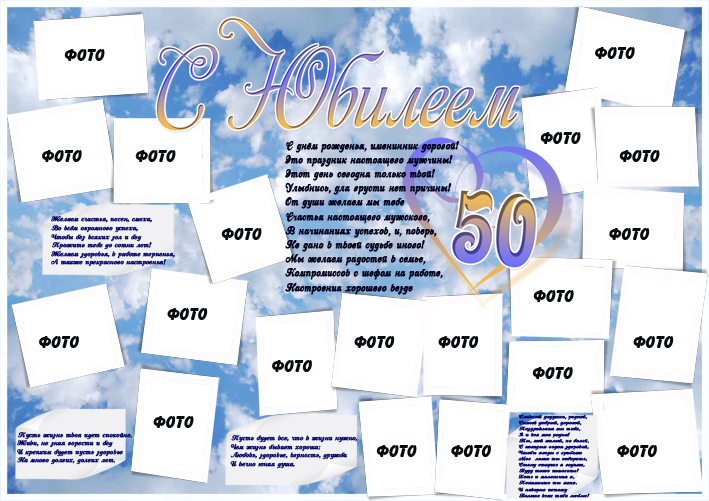
Источники:
Изображение в примере взято из базы данных бесплатных изображений pexels. Как сделать рваный край бумаги в Photoshop
Как создать эффект рваной бумаги в Photoshop

11 Creative Lookbook и Mood Board Designs
 Это включает в себя создание цифровых или физических коллажей, которые отражают суть настроения, атмосферы или реальности, которые вы хотите создать.
Это включает в себя создание цифровых или физических коллажей, которые отражают суть настроения, атмосферы или реальности, которые вы хотите создать.
 Показательным примером является добавление рамки Polaroid на изображении ниже.
Показательным примером является добавление рамки Polaroid на изображении ниже.
Хлоя Кардашьян обвиняется в провале фотошопа из-за того, что СТЕНА в ее видео движется
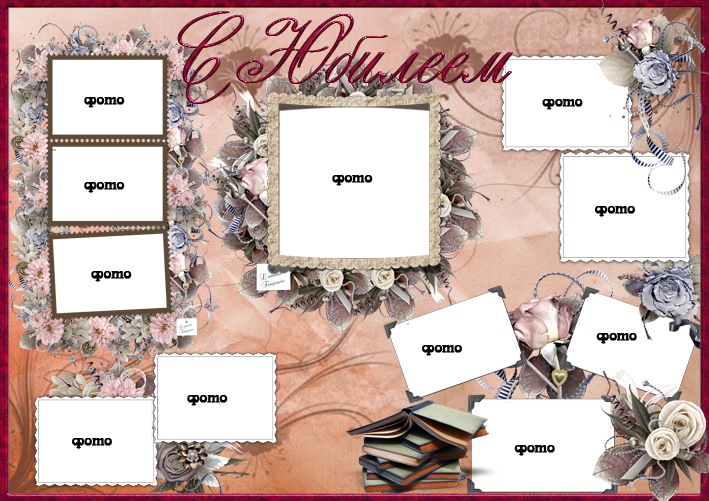

TV TERROR
Поклонники RTE говорят, что CBLive «похоже на шоу игрушек для чистилища» с реквизитами ограничений Covid
солома, черт возьми!
Элизабет Херли, 55 лет, позирует полностью обнаженной для потрясающего снимка на тюке сенаЧТО ДРАГОЦЕННЫЙ КАМЕНЬ
Джемма Коллинз демонстрирует свой плоский живот в кроп-топе после 10-мильной прогулкиприжаться на улице
Джейми Реднапп и подруга Фрида не могут держать руки подальше на прогулкетеррор Рут
Рут Лэнгсфорд раскрывает, что подверглась сексуальному насилию со стороны мужчины в поезде в 11 летTHE TUBS THUMPER
Шутник Томми Тирнан свергает соперника RTE Райана Табриди в телевизионных рейтингахВзгляд шокировал подписчиков, которые сказали, что звезда выглядела «до неузнаваемости» после преобразования.
«Кто это !!!? Где Хлоя », — спросил один встревоженный фанат, а другой сказал:« Я даже не знал, кто это был ».
Рядом с плачущим лицом один фанат написал: «Я люблю тебя, но этот фотошоп… тебе не нужно этого делать».


 Контакты в приватном описании
Контакты в приватном описании
 Все загрунтовано, ничего не выравниваем. комнаты 11, 13, кухня 11, большие окна во всю стену. коридор. выберу исполнителя по меньшей стоимости …
Все загрунтовано, ничего не выравниваем. комнаты 11, 13, кухня 11, большие окна во всю стену. коридор. выберу исполнителя по меньшей стоимости …